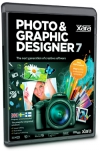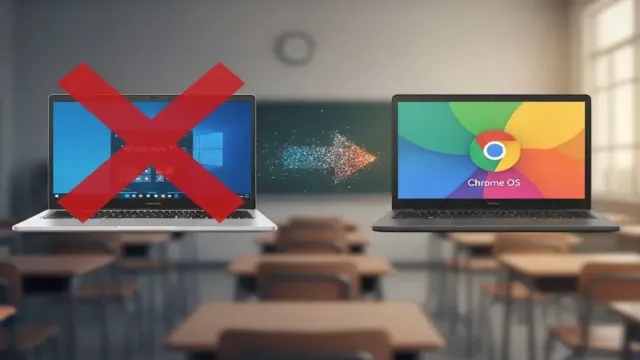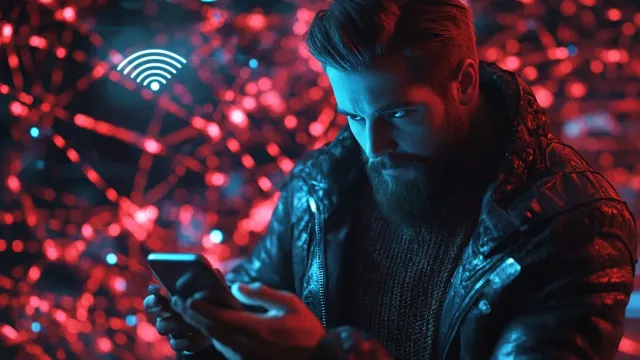Plná verze programu Xara Photo & Graphic Designer 7 SE z Chip DVD je připravena podpořit vás při tvorbě různých grafických výstupů. Může přitom jít třeba o fotoalba, osobní pohlednice či přání, obaly na CD a DVD nebo jakékoli jiné tištěné či elektronické výstupy. Kromě funkcí na úpravy fotografií, kreslení ve vektorech a kombinování bitmapových a vektorových prvků je v programu Photo & Graphic Designer důležitá především rozsáhlá podpora různých grafických formátů – a to jak při otevírání fotek či souborů vytvořených v jiných grafických editorech, tak i při ukládání grafiky k dalšímu zpracování. I díky tomu poslouží plná verze programu Photo & Graphic Designer začátečníkům i zkušenějším uživatelům.
Na Chip DVD najdete plnou verzi programu Xara Photo & Graphic Designer 7 SE v ceně 800 Kč, kterou můžete po jednoduché registraci používat bez funkčních a časových omezení. Jedná se o starší verzi programu na práci s vektorovou a bitmapovou grafikou. Nejnovější verze Photo & Graphic Designer 9 (zkušební verze) tak například obsahuje i nástroje na automatické retušování fotografií, odstranění nežádoucího pozadí ze snímků nebo nové funkce na maskování objektů. Licence programu Xara Photo & Graphic Designer 9 vyjde asi na 2 400 korun.
- Uveřejněno na Chip DVD 04/14
- Info: www.xara.com
- Jazyk: anglicky
- OS: Win XP/Vista/7/8 (32/64 bit)
- Registrace online
Úpravy fotek
Mezi hlavní možnosti použití programu Photo & Graphic Designer patří bezpochyby i úpravy snímků z digitálních fotoaparátů či mobilů, před jejich tiskem nebo třeba jen vystavením na internetu. Za tímto účelem je program Photo & Graphic Designer vybaven jak běžnými nástroji na otáčení snímků, změnu jejich velikosti a rozlišení nebo úpravu jasu, kontrastu a barev, tak i pokročilejšími funkcemi. Tyto nástroje jsou skryty pod tlačítkem s obrázkem fotoaparátu a zahrnují ořezávání, klonovací razítko na retuše, funkci na odstranění efektu červených očí nebo nástroj na úpravu velikosti snímku s ohledem na zachování jeho hlavního obsahu (»Content-aware photo resize«). Výčet funkcí doplňme ještě nástrojem na tvorbu panoramatických snímků složených z více záběrů nebo funkcí na korekci zkreslené perspektivy, použitelnou typicky na fotky vysokých budov. Při otevření nebo označení fotografie se v programu automaticky aktivuje speciální nástrojový panel, který obsahuje i tlačítko »Enhance« na automatickou korekci expozice, stejně jako posuvníky pro úpravu jasu, kontrastu, barev nebo ostření.
Photo & Graphic Designer vám sice nenabídne současný náhled snímku před a po úpravách, ale podobnou funkci najdete pod tlačítkem »Compare«, které přepíná výchozí a upravenou verzi fotky. Pracovat můžete se všemi běžnými formáty fotek či obrázků, včetně RAW dat z fotoaparátů od mnoha různých výrobců.
Kreslení: Vektorovou tvorbu podporuje nabídka štětců a nástrojů na kreslení křivek či geometrických tvarů.
Grafické nástroje
Úprava digitálních fotografií ale samozřejmě není primárním posláním aplikace Photo & Graphic Designer. Tím je naopak tvorba komplexních grafik, obsahujících jak bitmapové (fotky, obrázky, kliparty), tak i vektorové prvky. Za tímto účelem je program vybaven jak možností importu grafiky z celé řady konkurenčních aplikací (CorelDRAW, Adobe Illustrator, Paint Shop Pro či Adobe Photoshop), tak i bohatou sadou nástrojů.
Dávkové zpracování: Hromadně lze upravovat rozlišení fotografií a jejich kompresi.
Mezi ty nejdůležitější patří možnost práce s vrstvami, nástroje na kreslení vektorových křivek a geometrických tvarů, vkládání textových bloků nebo aplikaci výplní, průhlednosti a stínování. Objekty můžete libovolně sdružovat, určovat jim pořadí a přesouvat je. Ke všem nástrojům jsou připraveny i předvolby pro jejich detailní nastavení. Práce s grafickými nástroji vyžaduje trochu cviku, ovšem pro někoho, kdo již s vektorovými editory pracoval, nebude ovládání programu Photo & Graphic Designer vůbec složité.
Export: Hotovou grafiku lze uložit ve formátech podporovaných v mnoha dalších grafických programech.
Export grafiky
Po úpravách fotek i složitější grafiky máte hned několik možností, jak svoji práci v programu uložit. Především se vyplatí, uložit si grafiku jako šablonu, takže ji budete moci kdykoli později znovu použít jako předlohu, kterou můžete dále upravovat. Příslušnou funkci najdete pod nabídkou »File | Save Template«.
Rozpracovanou grafiku si můžete samozřejmě uložit také ve vlastním formátu aplikace Photo & Graphic Designer a kdykoli se k ní vrátit, hotová díla je pak možné exportovat do souborů ve standardních bitmapových formátech JPG a PNG, ale i v mnoha dalších, použitelných v ostatních grafických aplikacích (AI, EPD, PSD, SVG atd.). Jestliže jste si v programu Photo & Graphic Designer připravovali grafiku pro vaše webové stránky, lze ji exportovat i do formátu HTML. Nakonec nechybí ani podpora animovaných obrázků ve formátu GIF.

Koupit časopis Chip
Chip je možné číst v tištěné nebo v digitální podobě na mobilech, tabletech a počítačích.